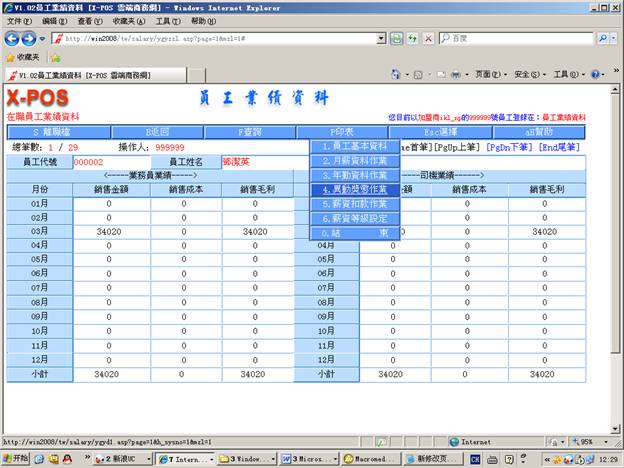員工業績資料測試報告
測試員:Apple
測試時間:2010-5-10
測試內容:員工業績資料
測試目的:檢查用戶操作是否順暢
測試機器:個人電腦
測試系統:Windows XP SP3
瀏覽器:IE 8.0
测试環境:員工業績資料,內網使用ikl_np用戶登錄。
一. 員工業績資料簡介
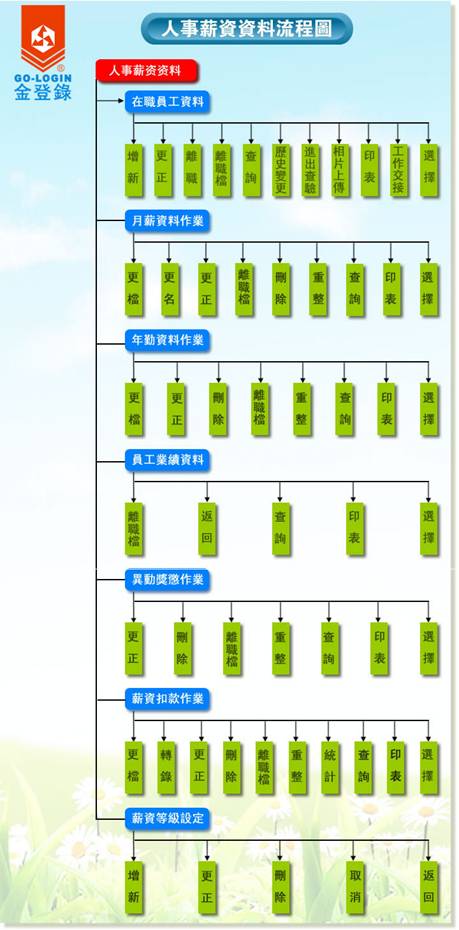
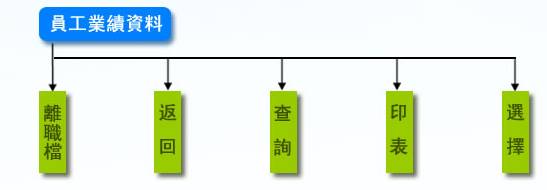
二. 員工業績資料測試內容索引:
1.登錄辦公區
2.人事薪資資料
3.員工業績資料
4.S離職檔
5.B返回
6.F查詢
7.P印表
8.Esc選擇
三. 員工業績資料操作管理流程
1.登錄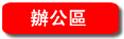 =》點擊=》
=》點擊=》 (或使用快捷鍵
(或使用快捷鍵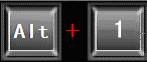 )=》 點擊=》
)=》 點擊=》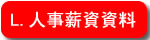

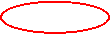
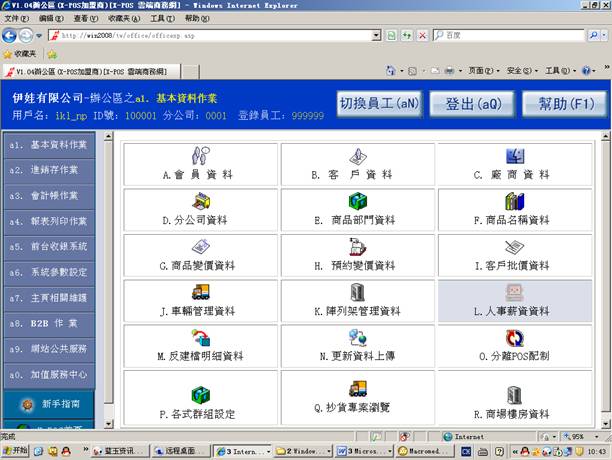
2. 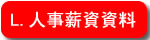 =》進入在職員工個人詳細資料=》點擊
=》進入在職員工個人詳細資料=》點擊 (或快捷鍵
(或快捷鍵 )再選擇點擊
)再選擇點擊


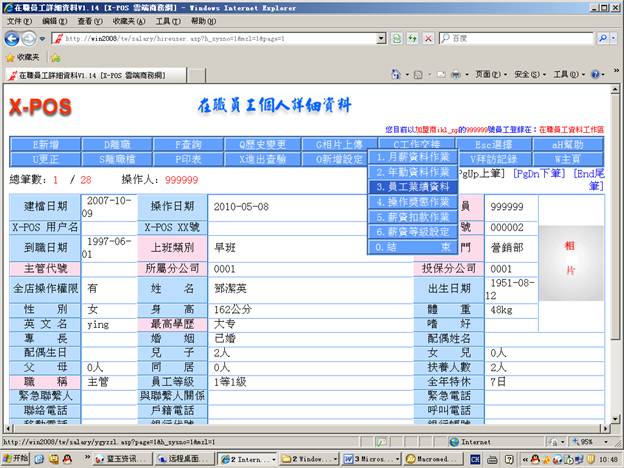
3.進入員工業績資料
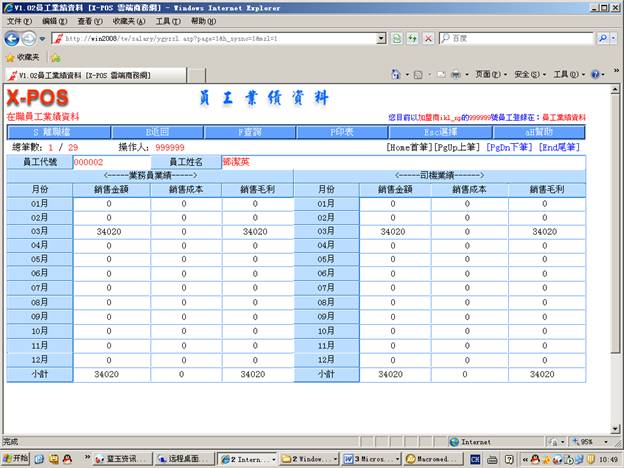
4.點擊 (或快捷鍵
(或快捷鍵 )查看離職員工資料
)查看離職員工資料
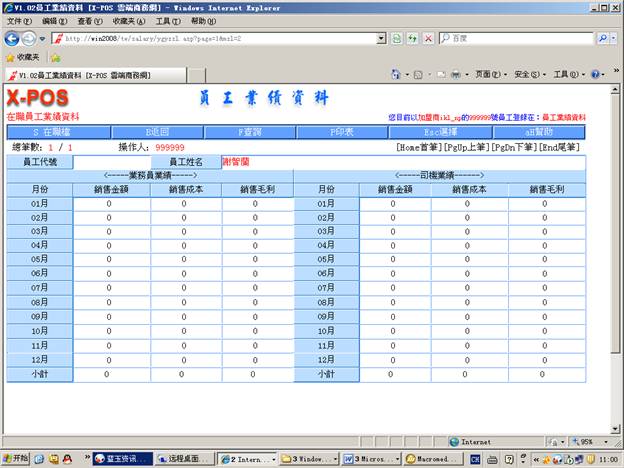
5.點擊 (或快捷鍵
(或快捷鍵 )返回到上一個頁面
)返回到上一個頁面
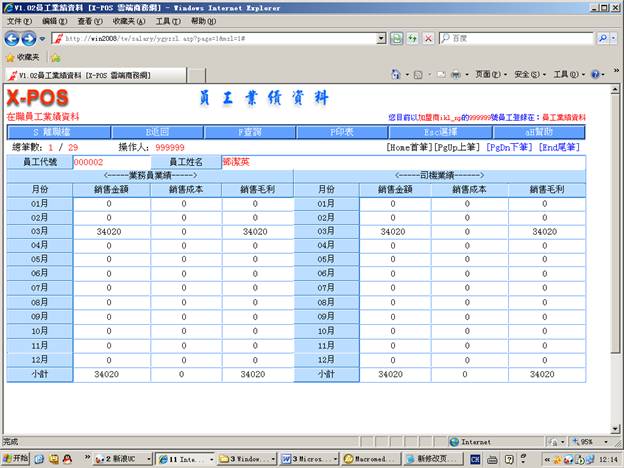
6. 點擊 (或快捷鍵
(或快捷鍵 )查找在職員工資料
)查找在職員工資料
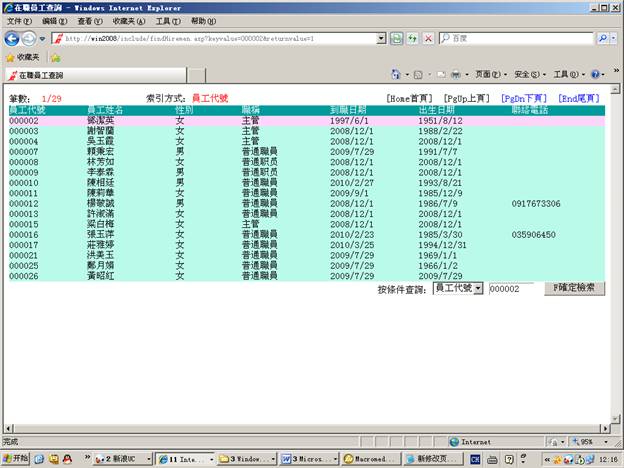
6-1. 選擇查找條件姓名或代號,輸入要查找的姓名或代號,點擊
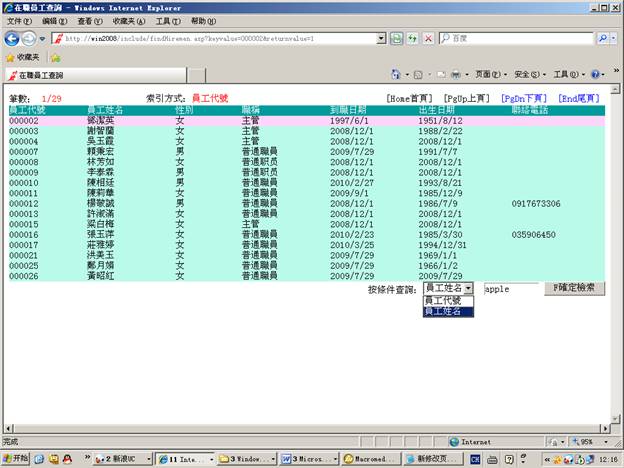
6-2. 查找結果

7. 點擊 (或快捷鍵
(或快捷鍵 )
)

7-1. 選擇
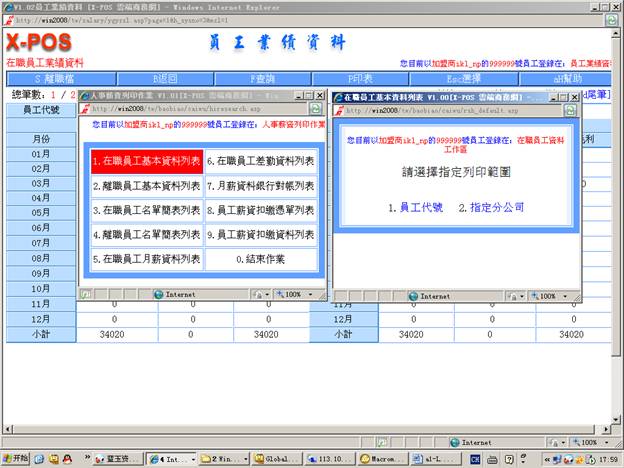
7-1-1. 選擇列印範圍;例如:選擇“員工代號”
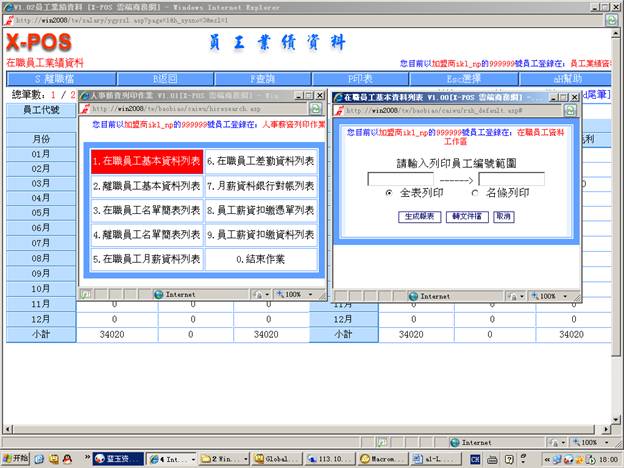
7-1-2. 輸入員工編號範圍=》選擇列印方式(1.全表列印)=》再選擇 ,
,
例如:輸入“000001至999999”。(不能自動補零)
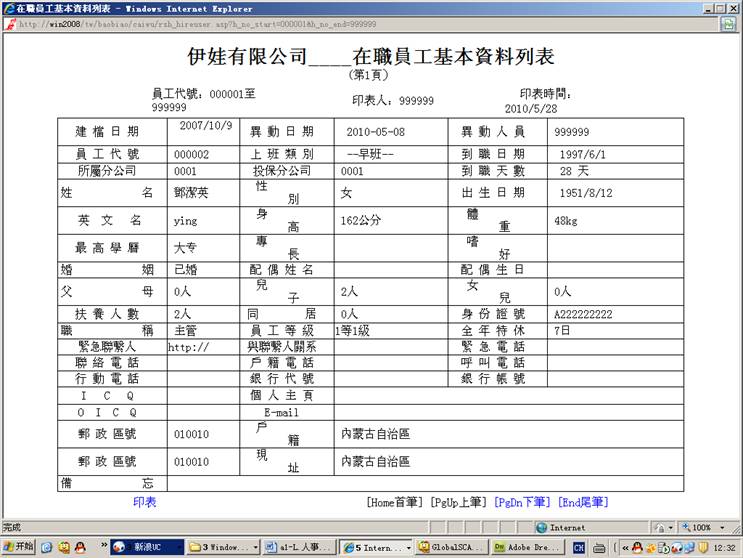
7-1. 選擇
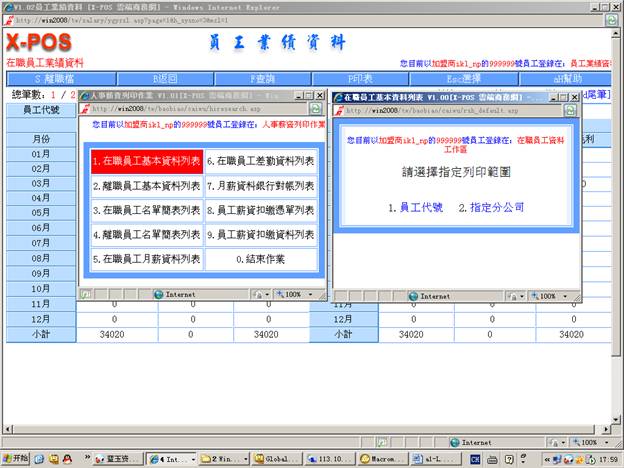
7-1-3.選擇列印範圍;例如:選擇“指定分公司”
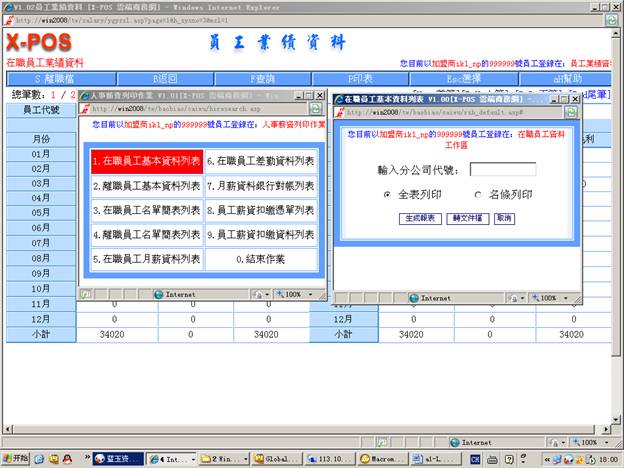
7-1-4. 輸入公司代號;選擇列印方式;選擇 。
。
例如:輸入“0001”分公司;選擇名條列印 。(不能自動補零) (發生錯誤)
7-2. 選擇
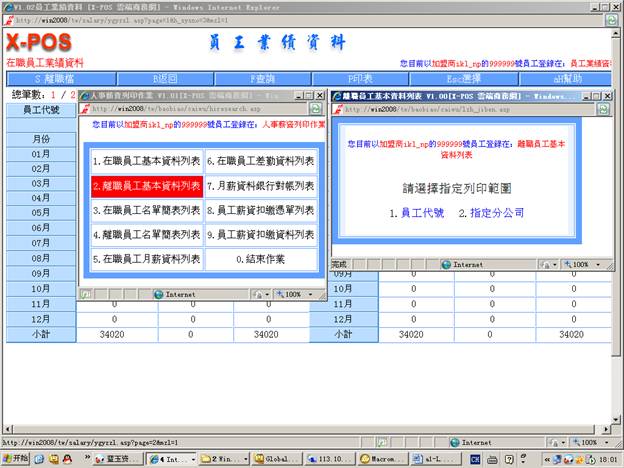
7-2-1. 選擇“員工代號”
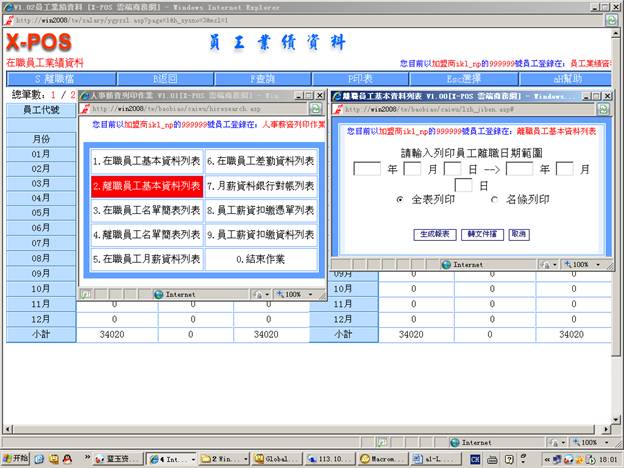
7-2-2. 輸入員工離職日期範圍=》選擇列印方式(1.全表列印)=》選擇 。
。
例如:輸入日期“2009/12/01到2009/12/30”。 (不能自動補零)
(沒有資料)
7-2. 選擇
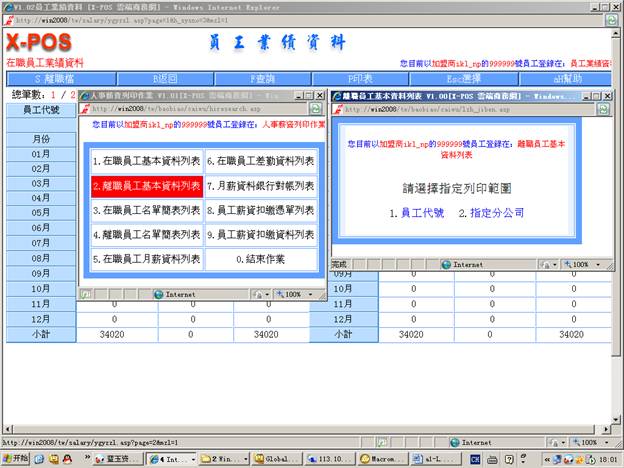
7-2-3. 選擇列印範圍,例如選擇“指定分公司”
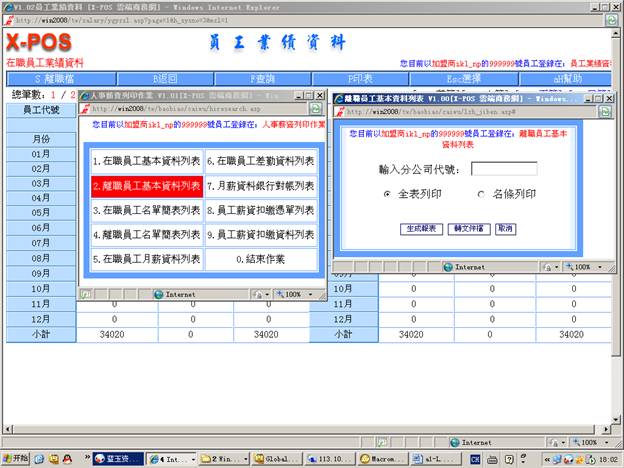
7-2-4. 輸入公公司代號=》選擇列印方式(1.全表列印)=》選擇 例如:輸入“0001”分公司。(不能自動補零)
例如:輸入“0001”分公司。(不能自動補零)

7-2-5. 輸入文件名=》點擊 。
。
例如:輸入“離職人員.txt”
(沒有數據)
7-3. 點擊
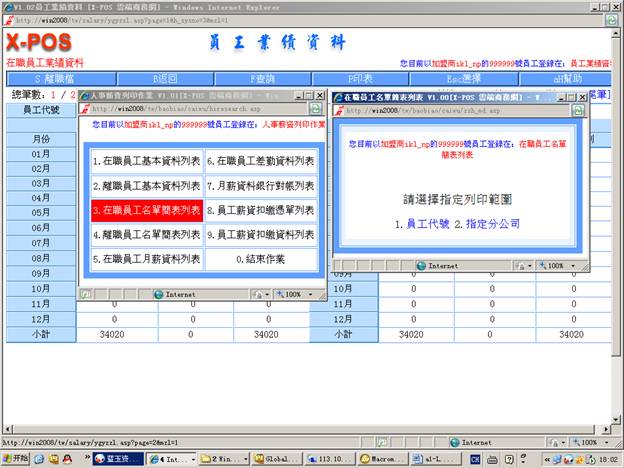
7-3-1. 選擇列印範圍,例如:選擇“員工代號”。
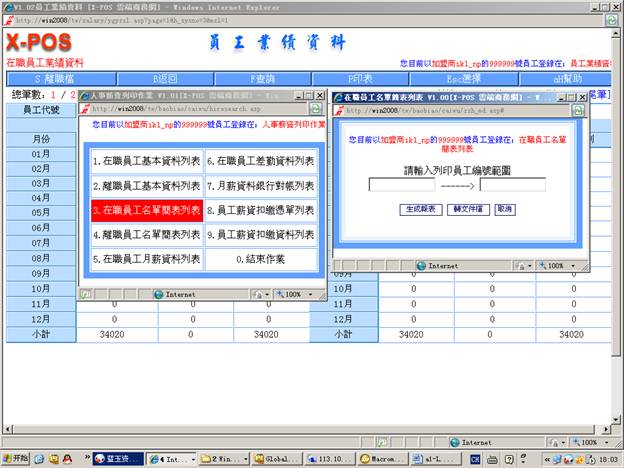
7-3-2. 輸入列印員工編號範圍;選擇 。
。
例如:輸入“000001至999999”。(不能自動補零)(發生錯誤)
8-3. 點擊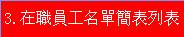
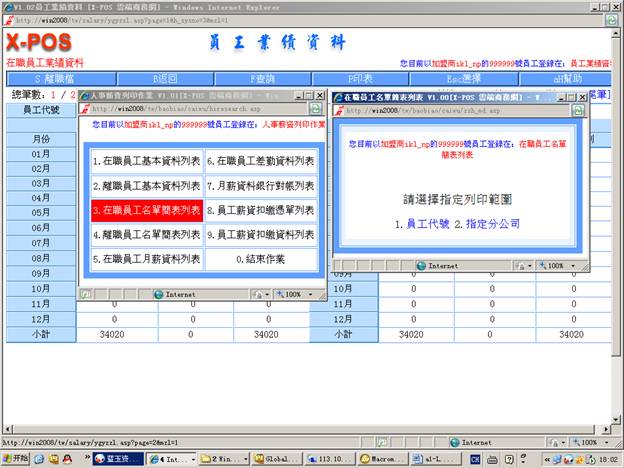
7-3-3. 選擇列印範圍(2.指定分公司)。
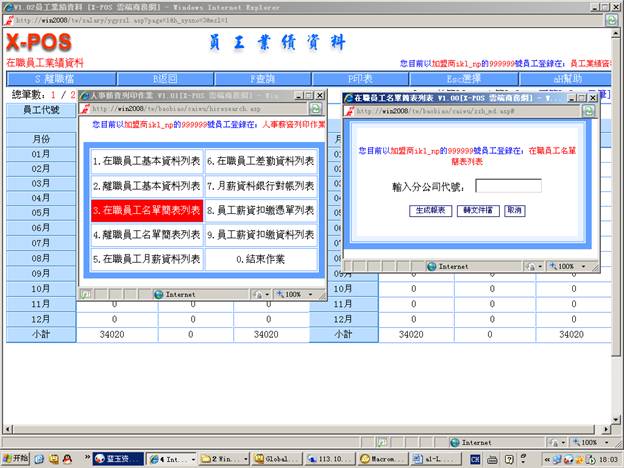
7-3-4. 輸入分公司代號,選擇 。例如:輸入“0001”(不能自動補零)
。例如:輸入“0001”(不能自動補零)

7-3-5. 輸入文件名=》點擊 ,例如:輸入“staff.txt”(發生錯誤)
,例如:輸入“staff.txt”(發生錯誤)
7-4. 點擊 (沒有反應)
(沒有反應)
7-5. 點擊
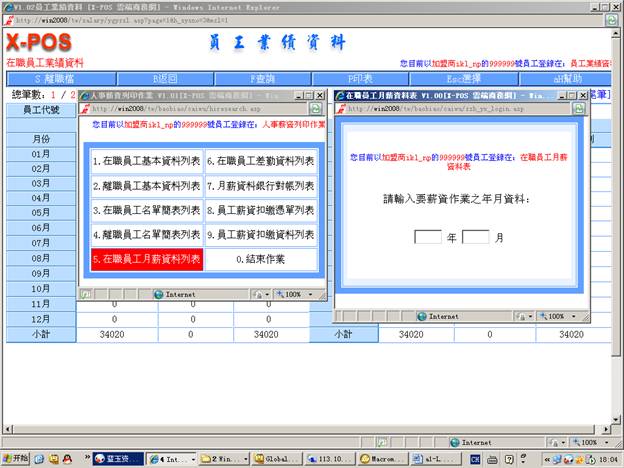
7-5-1. 輸入薪資作業年月,例如:輸入“2010/04”。(不能自動補零)
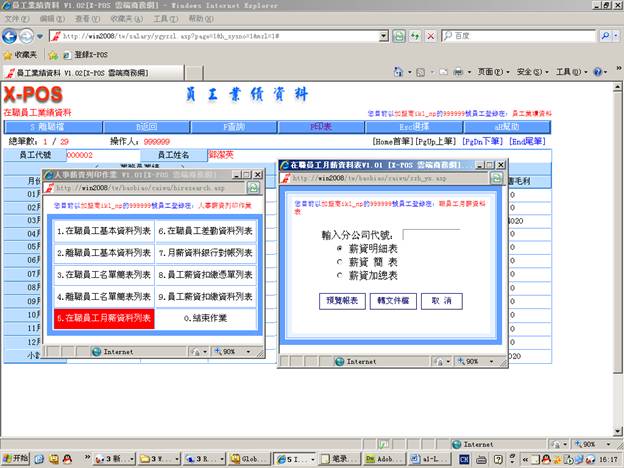
7-5-1-A. 輸入分公司代號(0001)=》選擇薪資明細表=》點擊

7-5-1-B. 輸入分公司代號(0001)=》選擇薪資明細表=》點擊
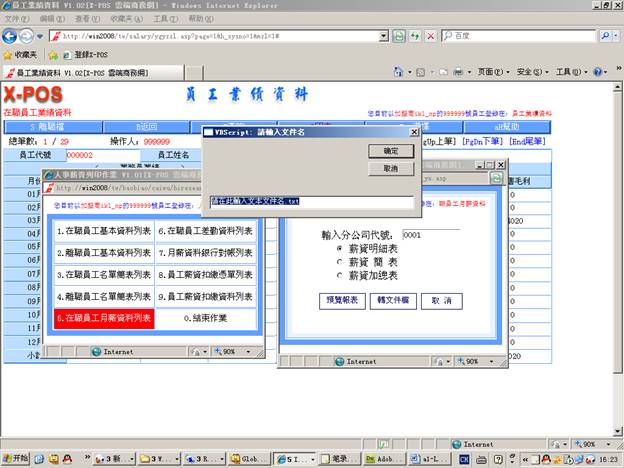
7-5-1-C. 輸入文件名(人事.txt)=》點擊 (錯誤)
(錯誤)
7-5-1-D. 輸入分公司代號(0001)=》選擇薪資簡表(132行大紙)=》點擊
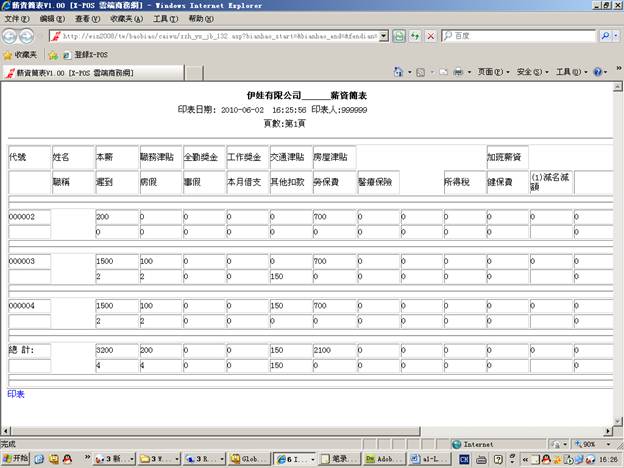
7-5-1-E. 輸入分公司代號(0001)=》選擇薪資簡表(132行大紙)=》點擊
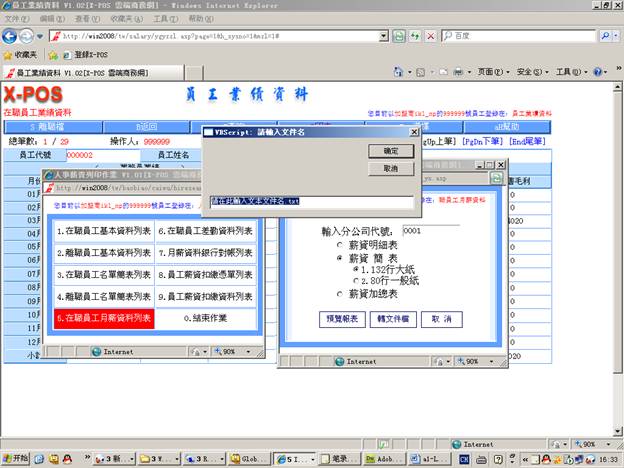
7-5-1-F. 輸入文件名(staff.txt)=》點擊 (錯誤)
(錯誤)
7-5-1-G. 輸入分公司代號(0001)=》選擇薪資簡表(80行一般紙)=》點擊

7-5-1-H. 輸入分公司代號(0001)=》選擇薪資簡表(80行一般紙)=》點擊 。(轉文件檔錯誤)
。(轉文件檔錯誤)
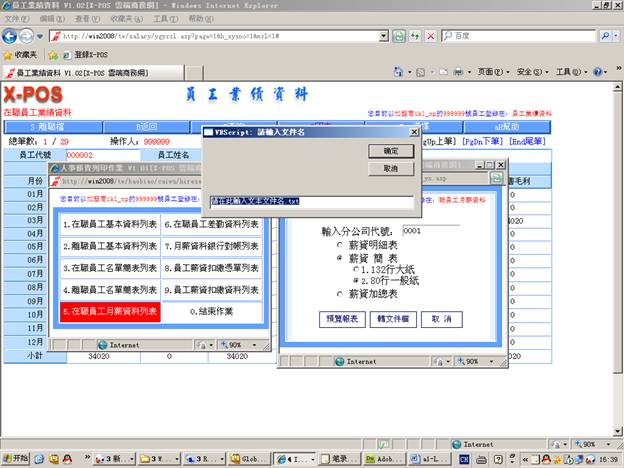
7-5-1-I. 輸入分公司代號(0001)=》選擇薪資加總表(包含個人資料)=》點擊
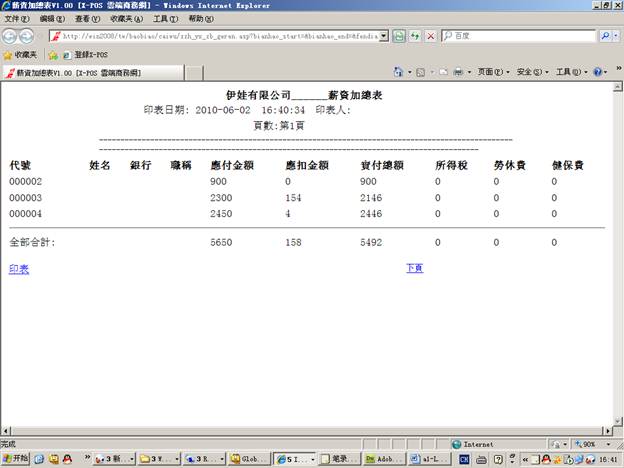
7-5-1-J. 輸入分公司代號(0001)=》選擇薪資加總表(包含個人資料)=》點擊 ,(轉文件錯誤)
,(轉文件錯誤)
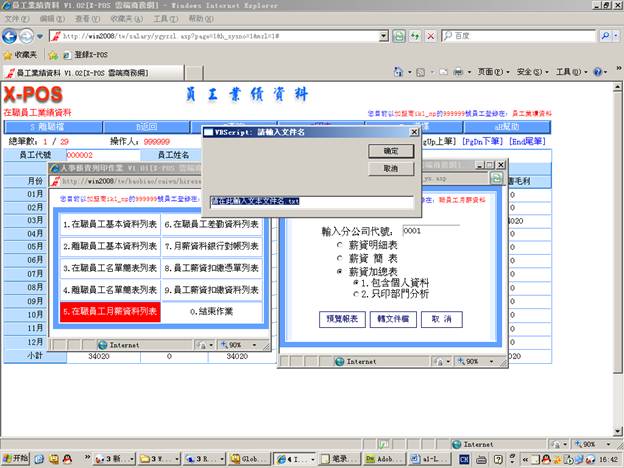
7-5-1-K. 輸入分公司代號(0001)=》選擇薪資加總表(只印部門分析)=》點擊
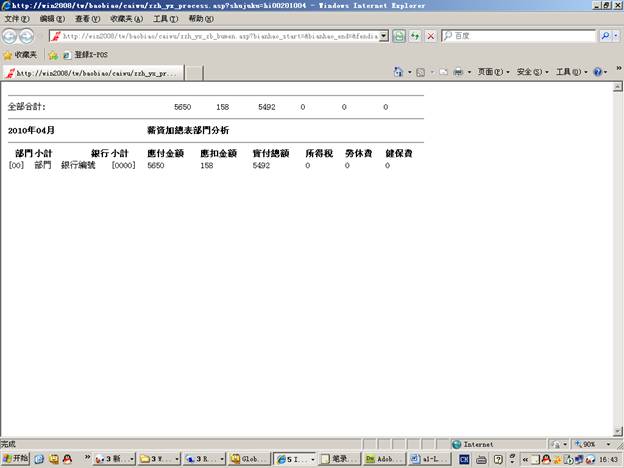
7-5-1-L. 輸入分公司代號(0001)=》選擇薪資加總表(只印部門分析)=》點擊 ,(轉文件錯誤)
,(轉文件錯誤)
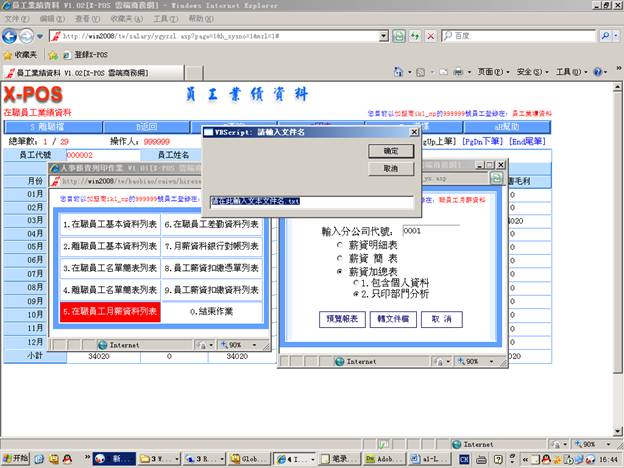
7-6. 點擊
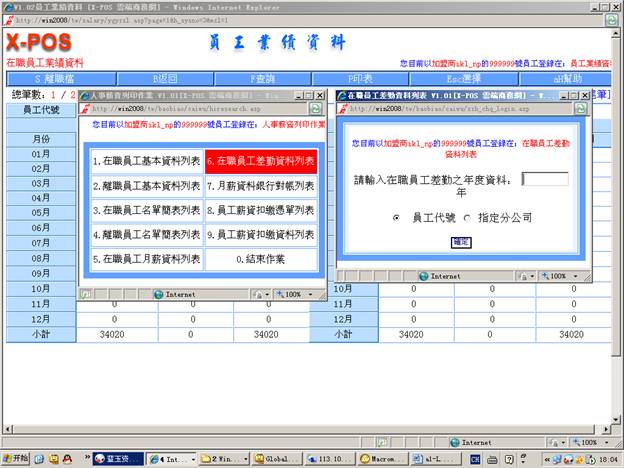
7-6-1.輸入在職員工差勤年份,選擇列印方式(1.員工代號)=》點擊 ,例如:輸入“2009”。
,例如:輸入“2009”。
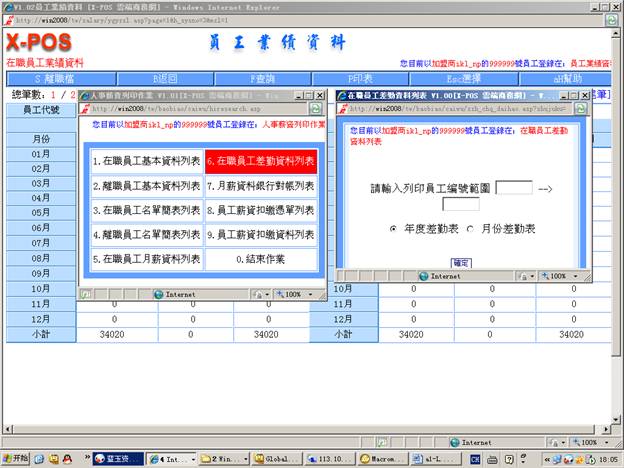
7-6-2. 輸入員工編號範圍=》選擇年度或月份差勤表(選擇年度)=》點擊
例如:輸入員工編號範圍“000001至999999”(不能自動補零)

7-6-3. 選擇年度加總表或差勤明細表(選擇年度加總表)=》選擇
(沒有數據)
8-6. 點擊
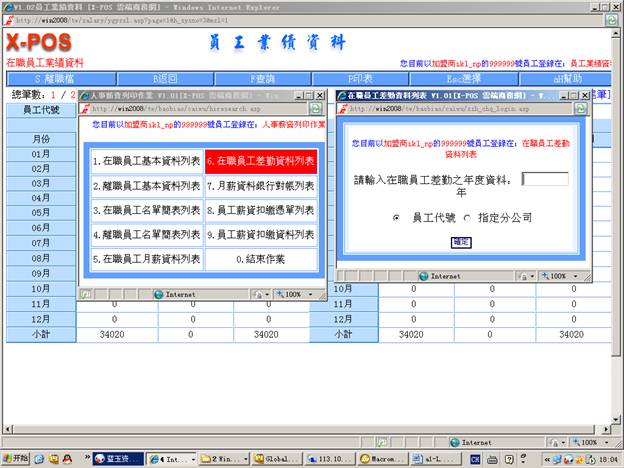
7-6-4. 輸入在職員工差勤年度=》選擇“指定分公司”=》點擊 ,例如:輸入在職員工差勤年度“2010”。(不能自動補零)
,例如:輸入在職員工差勤年度“2010”。(不能自動補零)
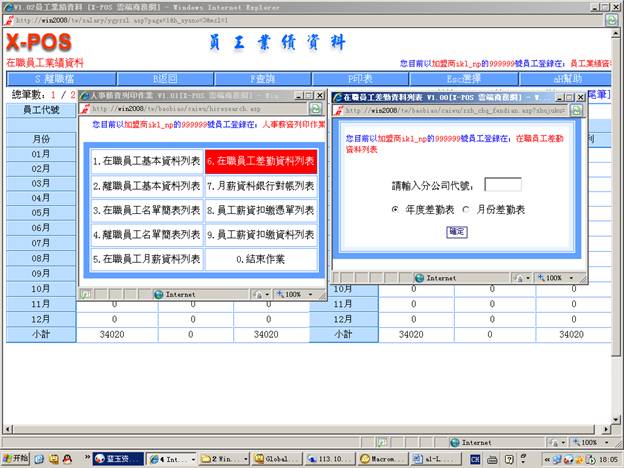
7-6-5.輸入分公司代號=》選擇“月份差勤表”=》
例如:輸入“0001”分公司代號。(不能自動零)
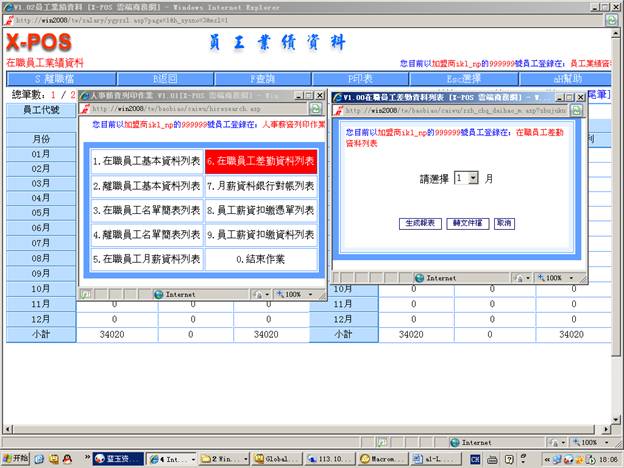
7-6-6. 選擇月份=》選擇 ,例如:選擇“5月”。(發生錯誤)
,例如:選擇“5月”。(發生錯誤)
7-7. 點擊
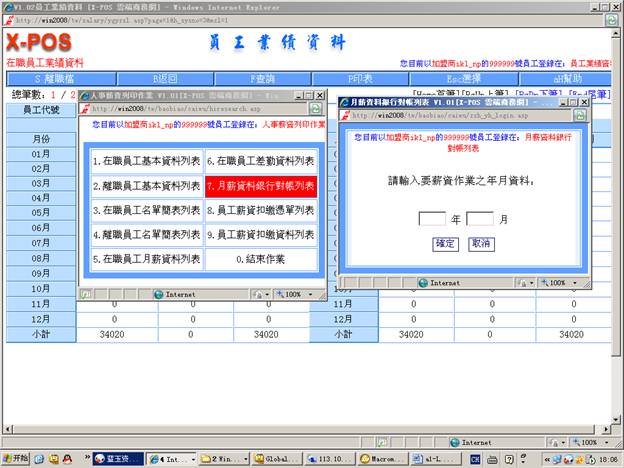
7-7-1. 輸入薪資作業年月=》點擊 ,例如:輸入薪資年月“2009/12”。
,例如:輸入薪資年月“2009/12”。
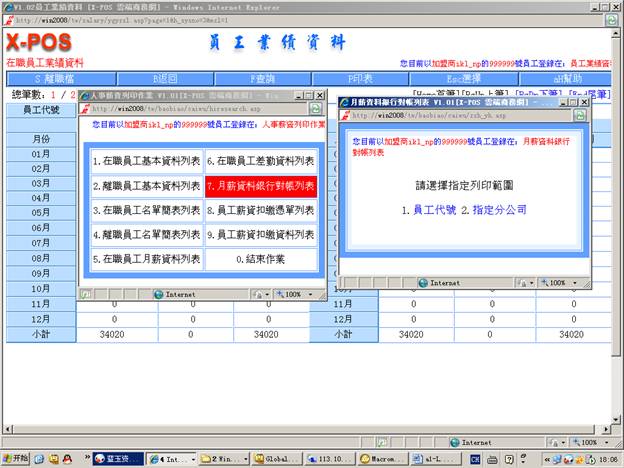
7-7-2. 選擇列印範圍(員工代號)
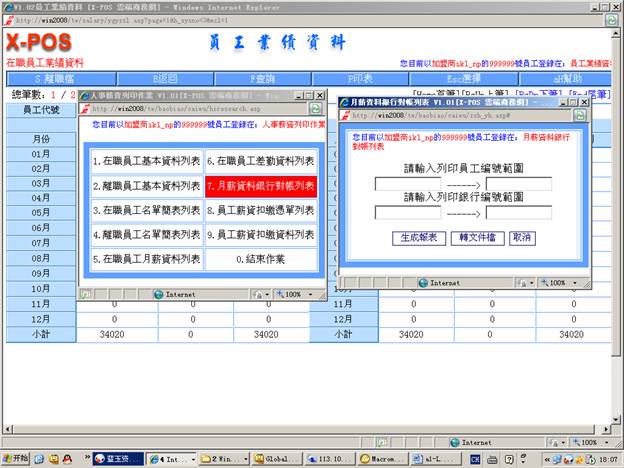
7-7-3. 輸入列印員工編號範圍=》輸入列印銀行編號範圍=》點擊 ,例如:輸入員工編號範圍“000001至999999”,輸入銀行編號範圍“100000至999999”
,例如:輸入員工編號範圍“000001至999999”,輸入銀行編號範圍“100000至999999”
(沒有數據)
7-7. 點擊
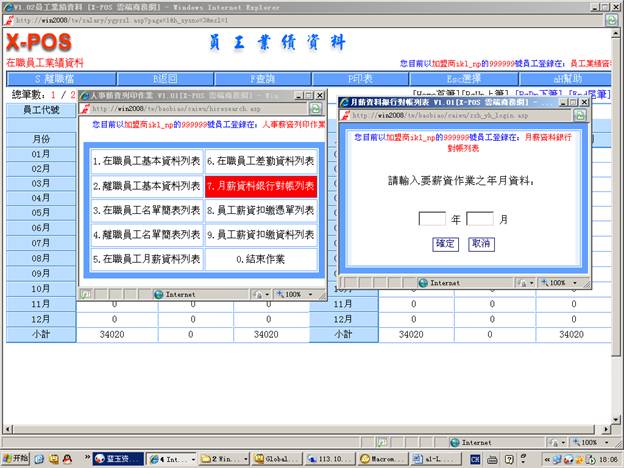
7-7-4.輸入薪資作業年月=》點擊 ,例如:輸入薪資年月“2012/05”。
,例如:輸入薪資年月“2012/05”。
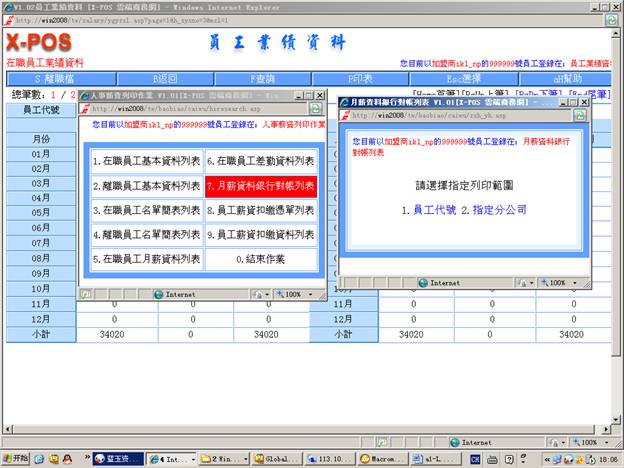
7-7-5. 選擇列印範圍(指定分公司)
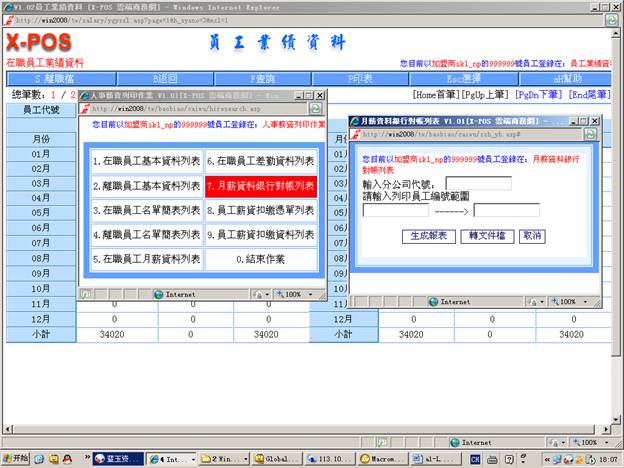
7-7-6. 輸入分公司代號=》輸入員工編號範圍=》點擊
例如:輸入“0001”分公司,輸入員工編號“000001至999999”(輸入分公司直接)(跳到生成報表不對的,不能自動補零)

7-7-7.輸入文件名=》點擊 (發生錯誤)
(發生錯誤)
7-8. 點擊
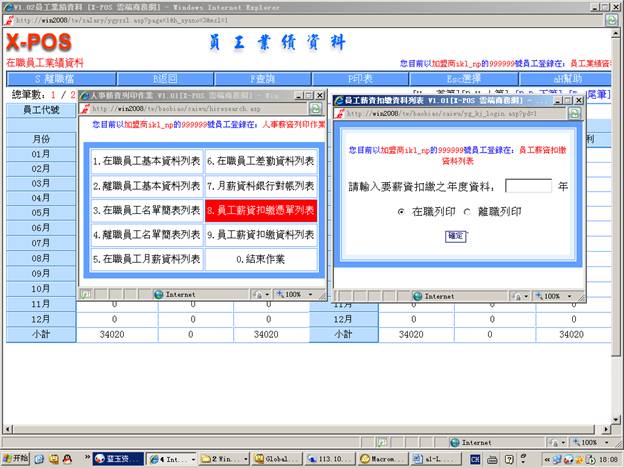
7-8-1.輸入薪資扣繳年度=》選擇列印方式(選擇在職列印)=》點擊
例如:輸入薪資扣繳年度“2009”。(没有数据)
7-8-2.輸入薪資扣繳年度 =》選擇列印方式(選擇離職列印)=》點擊
例如:輸入薪資扣繳年度“2008”。(没有数据)
7-9. 點擊
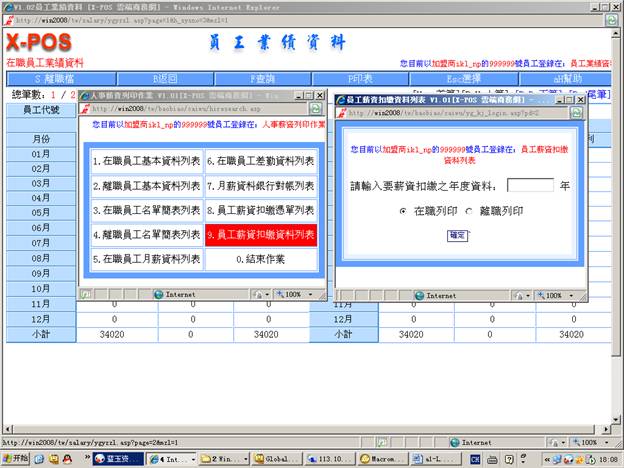
7-9-1. 輸入薪資扣繳年度=》選擇列印方式(選擇在職列印)=》點擊
例如:輸入薪資扣繳年度“2009”。(没有数据)
7-9-2. 輸入薪資扣繳年度=》選擇列印方式(選擇离職列印)=》點擊
例如:輸入薪資扣繳年度“2009”。(没有数据)
8.  (或快捷鍵)=》選擇
(或快捷鍵)=》選擇
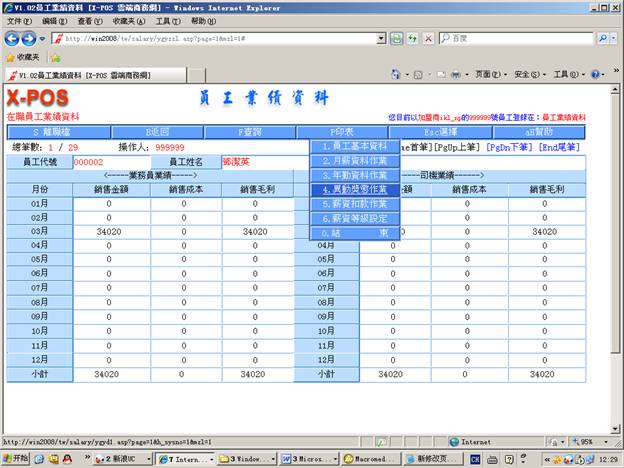
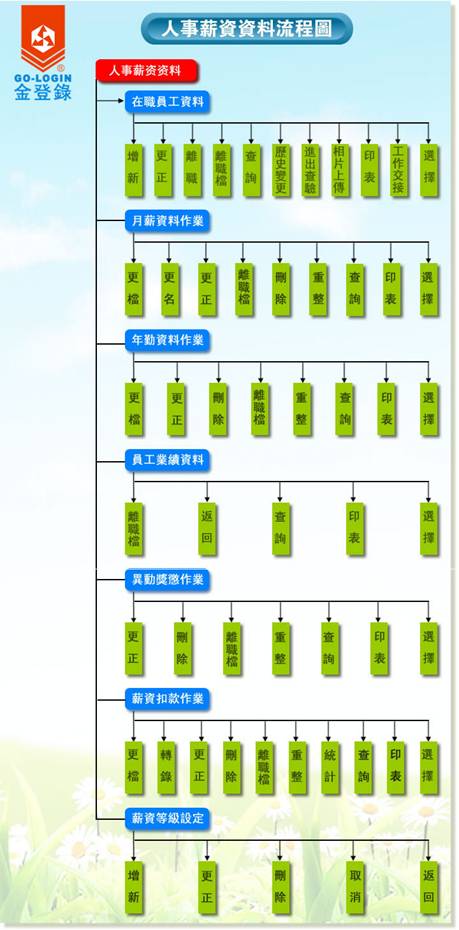
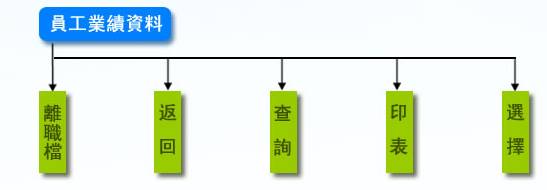
![]() =》點擊=》
=》點擊=》![]() (或使用快捷鍵
(或使用快捷鍵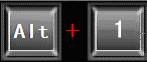 )=》 點擊=》
)=》 點擊=》![]()
![]()
![]()
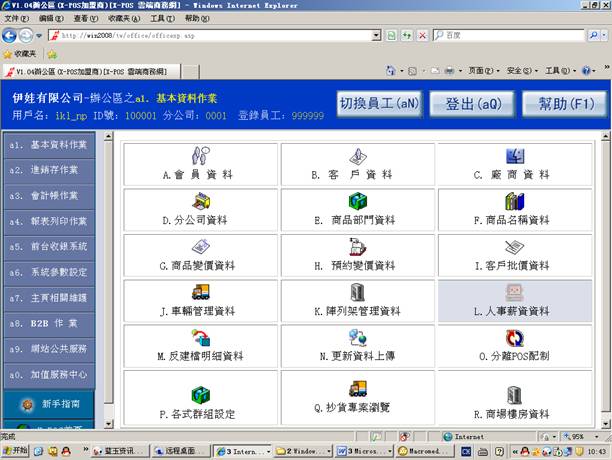
![]() =》進入在職員工個人詳細資料=》點擊
=》進入在職員工個人詳細資料=》點擊![]() (或快捷鍵
(或快捷鍵 )再選擇點擊
)再選擇點擊![]()
![]()
![]()
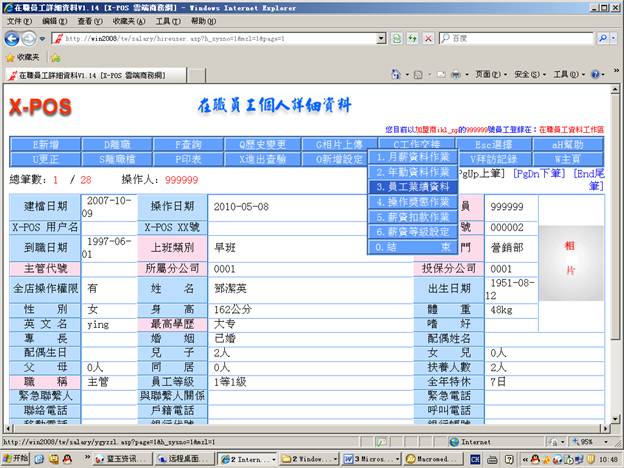
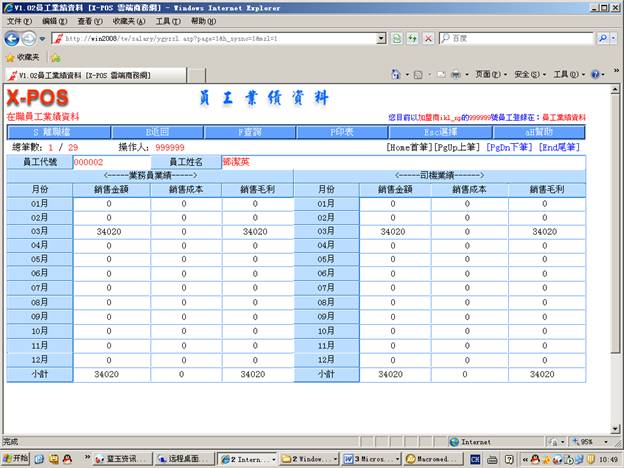
![]() (或快捷鍵
(或快捷鍵 )查看離職員工資料
)查看離職員工資料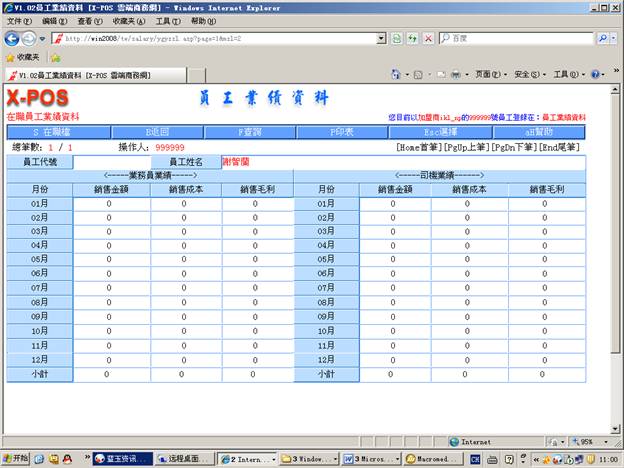
![]() (或快捷鍵
(或快捷鍵 )返回到上一個頁面
)返回到上一個頁面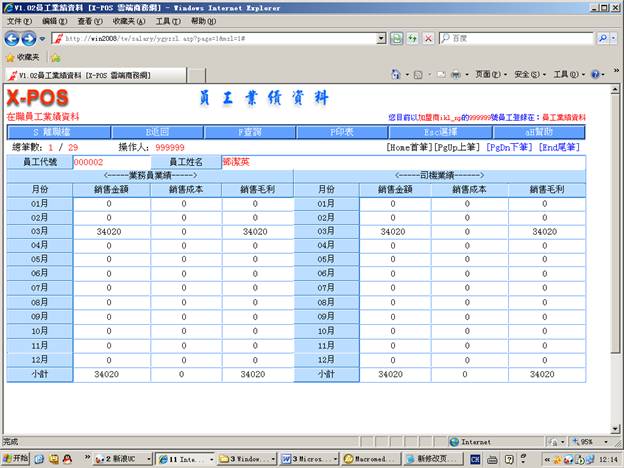
![]() (或快捷鍵
(或快捷鍵 )查找在職員工資料
)查找在職員工資料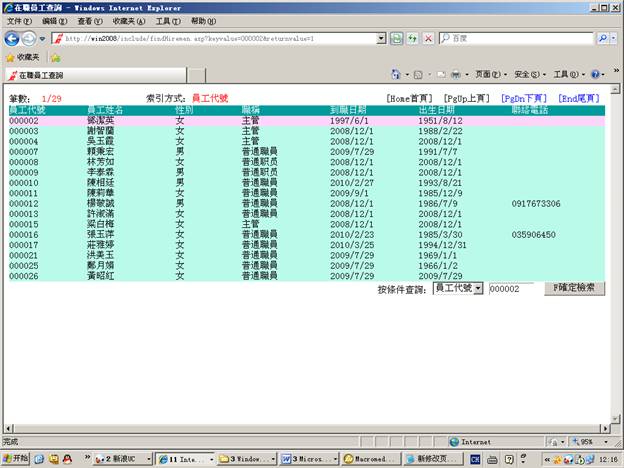
![]()
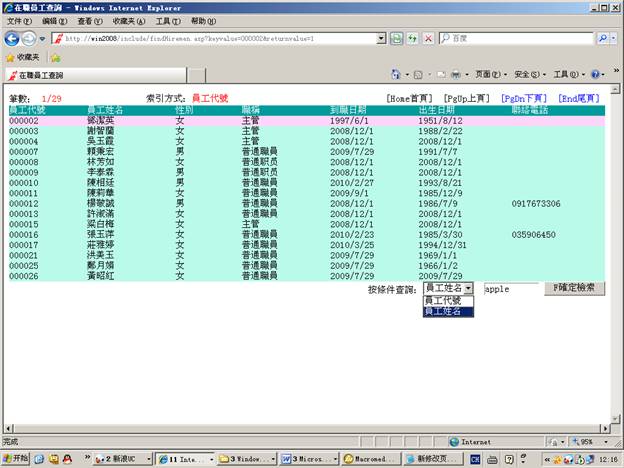

![]() (或快捷鍵
(或快捷鍵 )
)
![]()
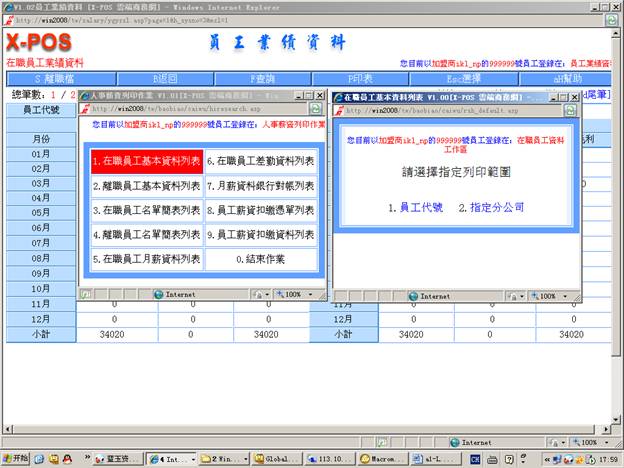
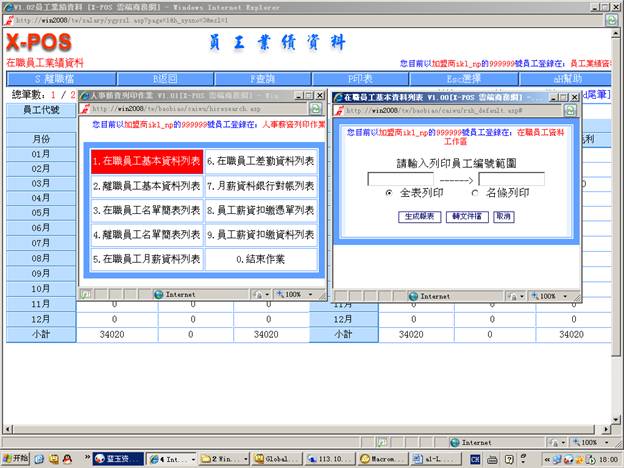
![]() ,
,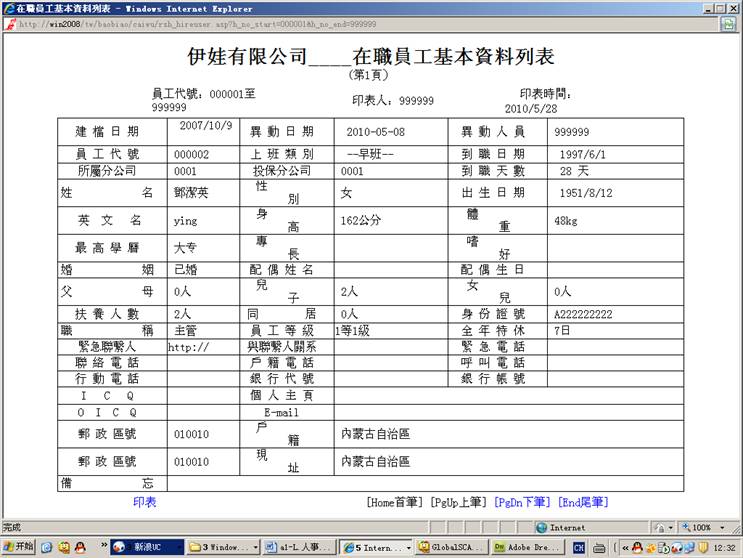
![]()
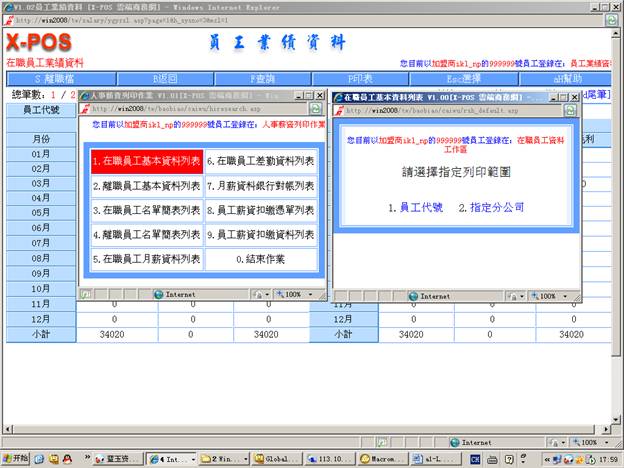
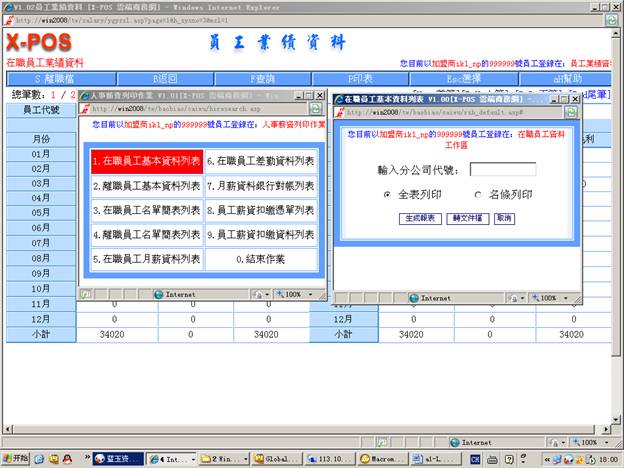
![]() 。
。![]()
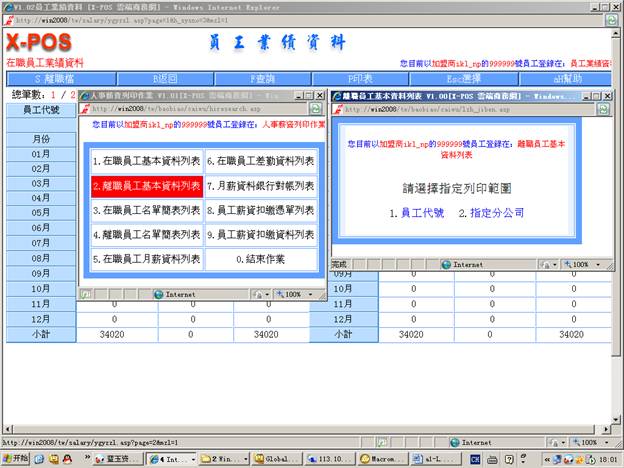
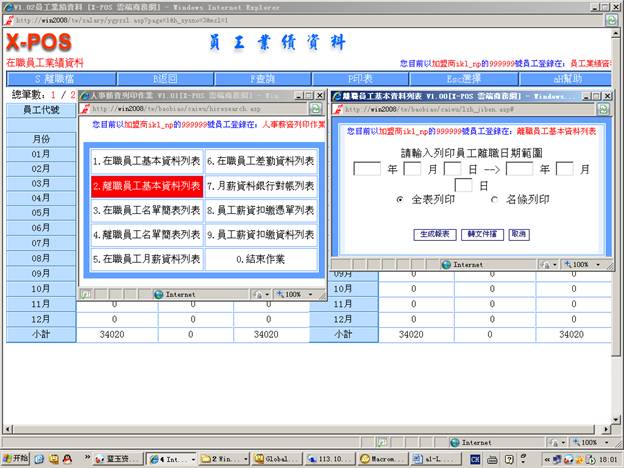
![]() 。
。![]()
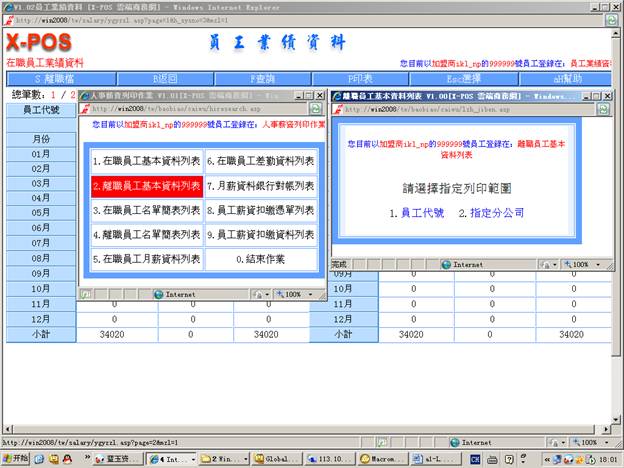
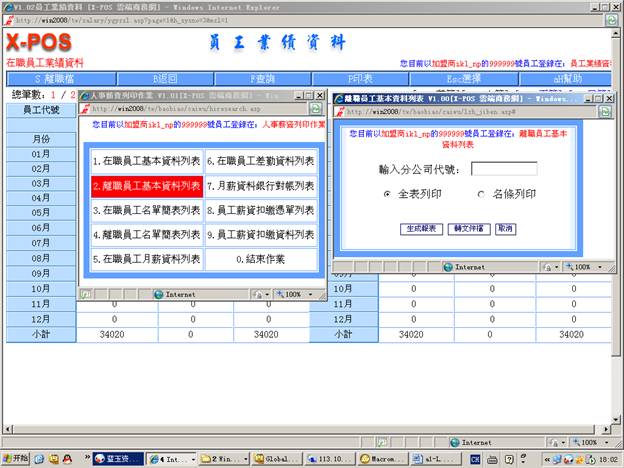
![]() 例如:輸入“
例如:輸入“
![]() 。
。![]()
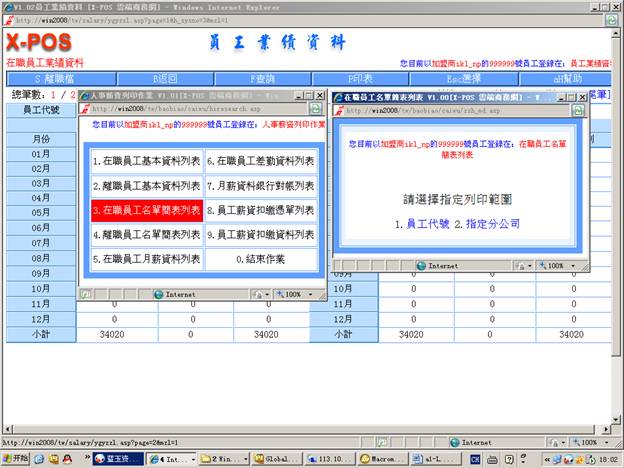
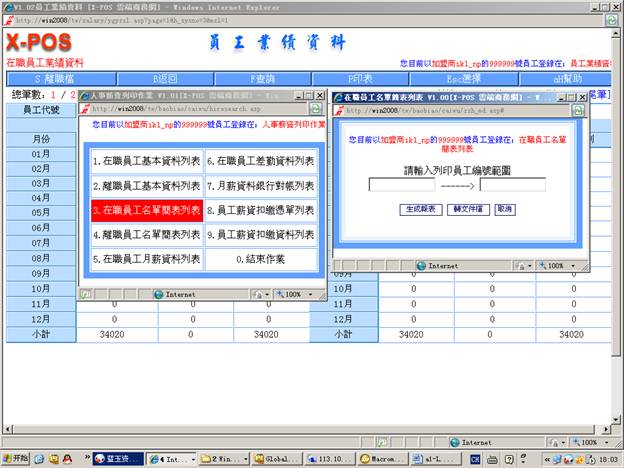
![]() 。
。![]()
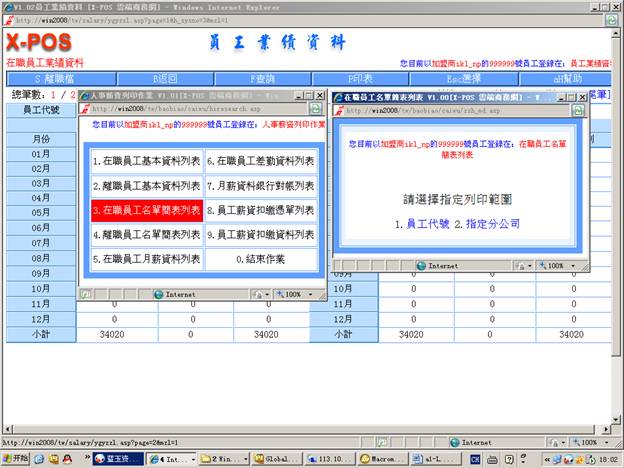
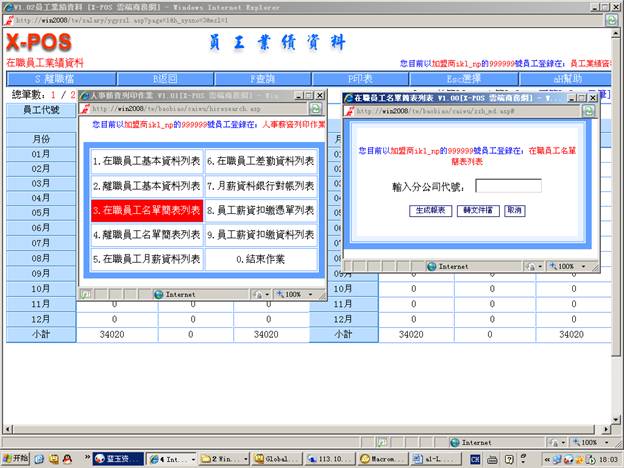
![]() 。例如:輸入“
。例如:輸入“
![]() ,例如:輸入“staff.txt”(發生錯誤)
,例如:輸入“staff.txt”(發生錯誤)![]() (沒有反應)
(沒有反應)![]()
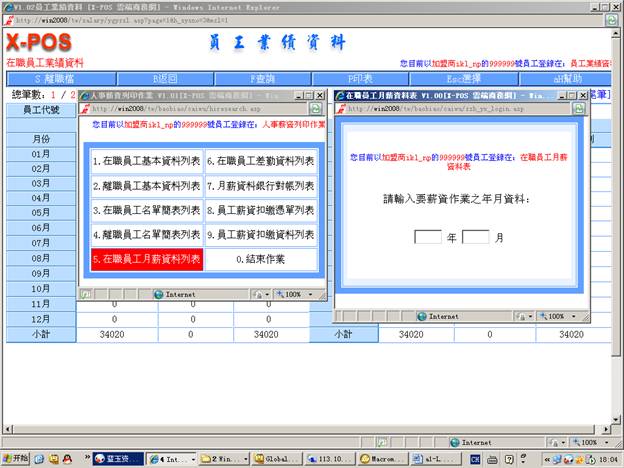
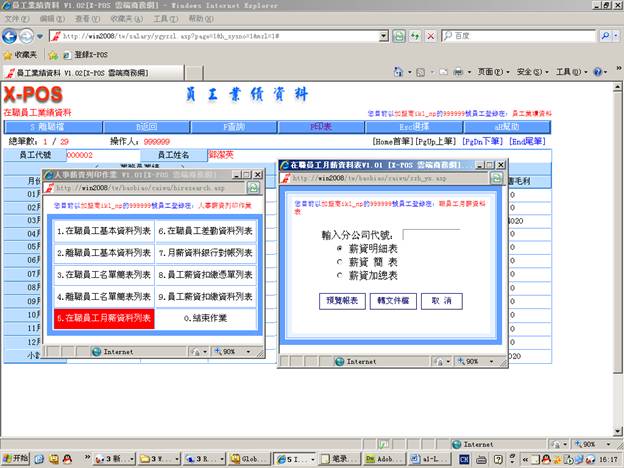
![]()

![]()
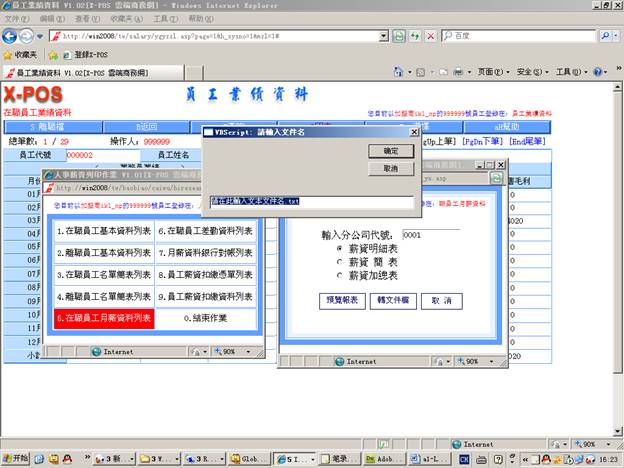
![]() (錯誤)
(錯誤)![]()
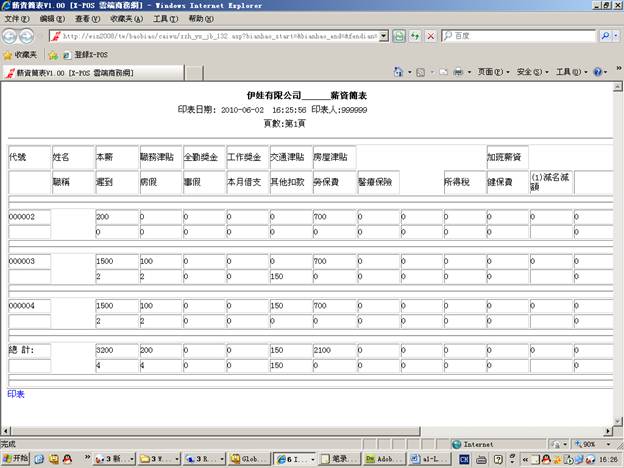
![]()
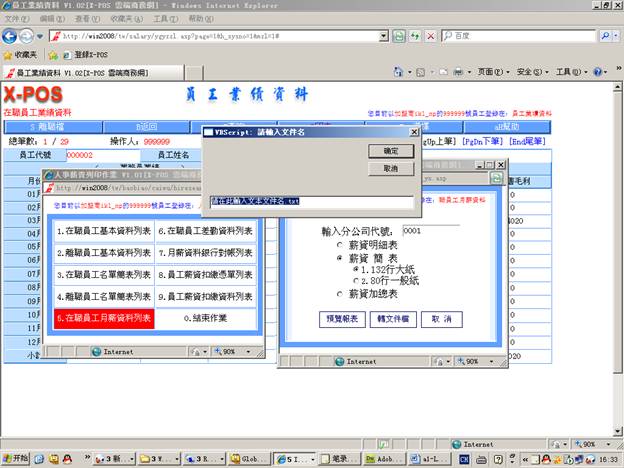
![]() (錯誤)
(錯誤)![]()

![]() 。(轉文件檔錯誤)
。(轉文件檔錯誤)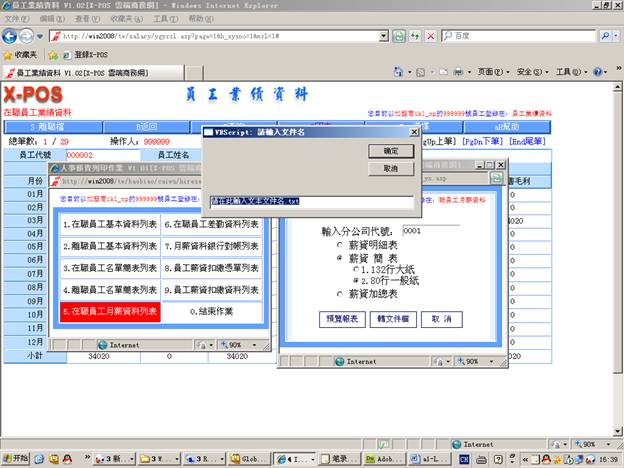
![]()
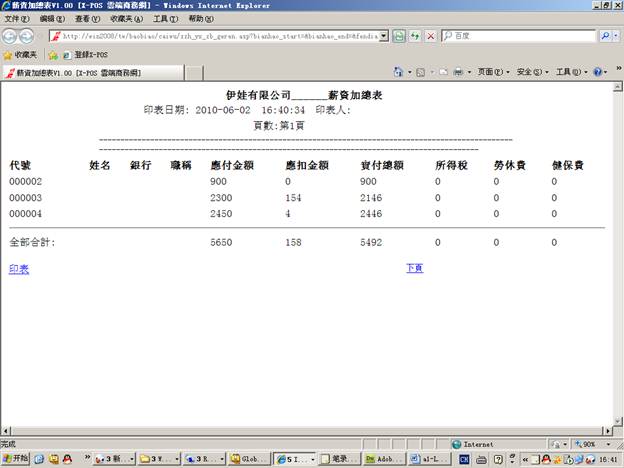
![]() ,(轉文件錯誤)
,(轉文件錯誤)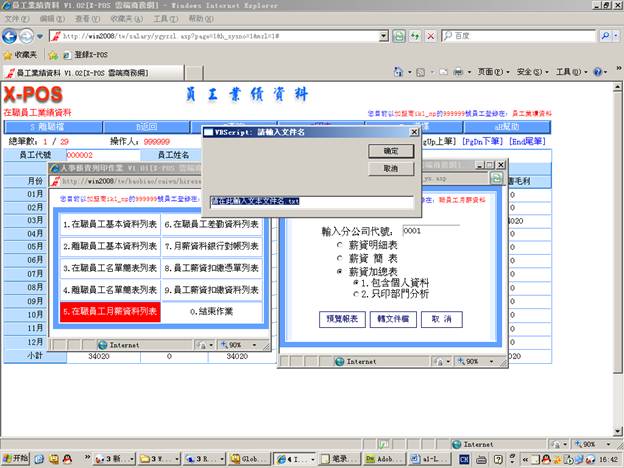
![]()
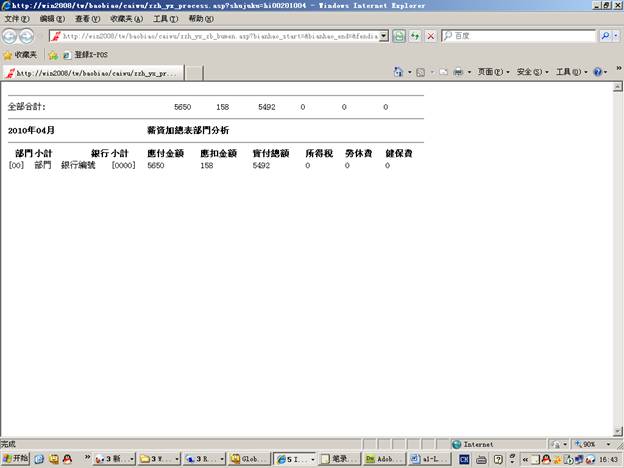
![]() ,(轉文件錯誤)
,(轉文件錯誤)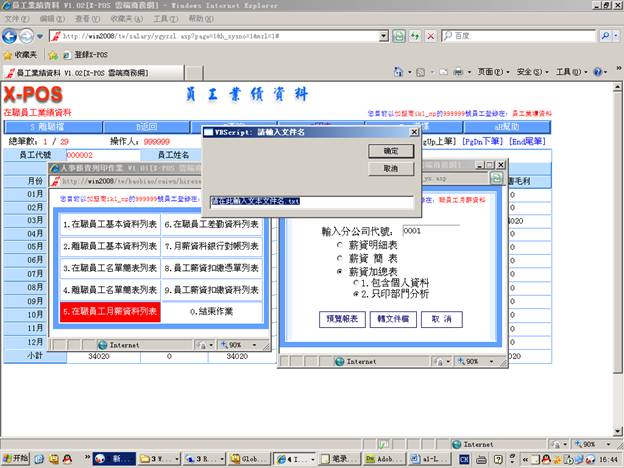
![]()
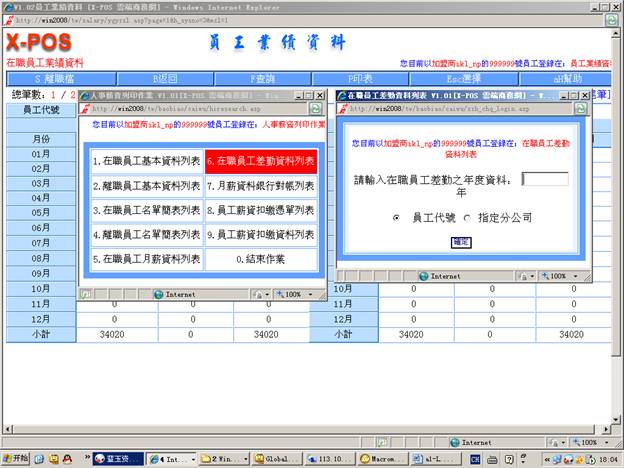
![]() ,例如:輸入“
,例如:輸入“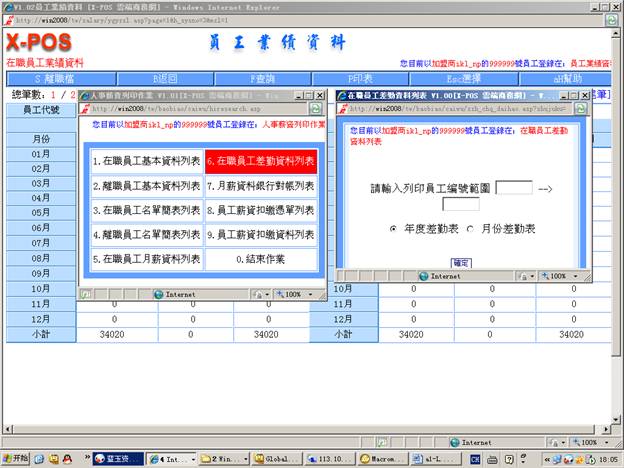
![]()

![]()
![]()
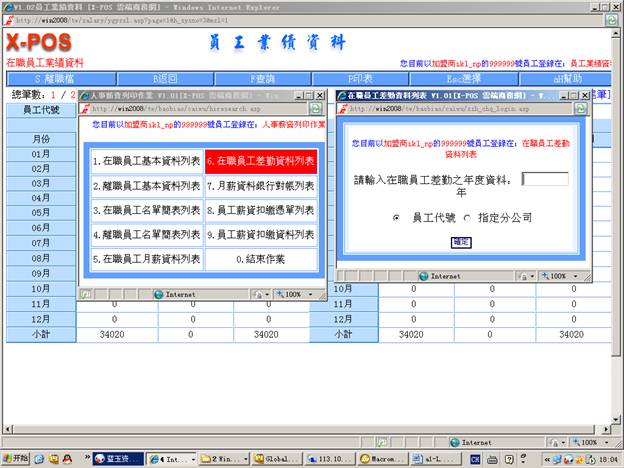
![]() ,例如:輸入在職員工差勤年度“
,例如:輸入在職員工差勤年度“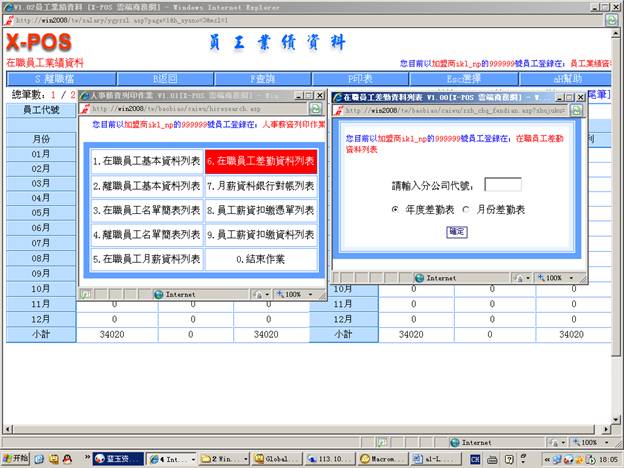
![]()
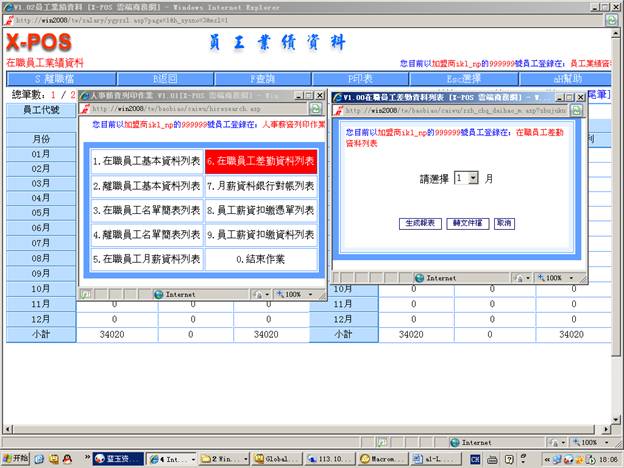
![]() ,例如:選擇“5月”。(發生錯誤)
,例如:選擇“5月”。(發生錯誤)![]()
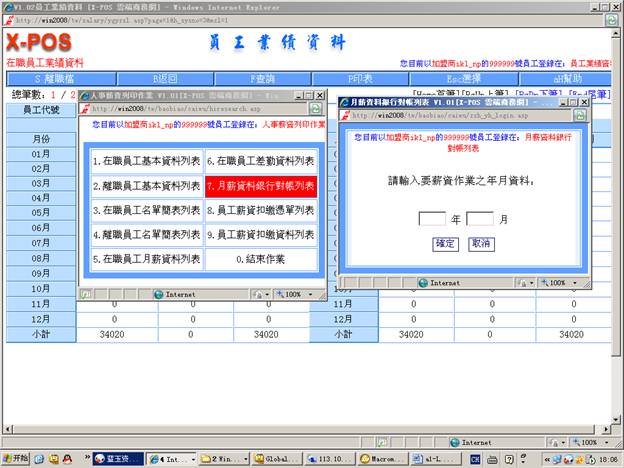
![]() ,例如:輸入薪資年月“2009/
,例如:輸入薪資年月“2009/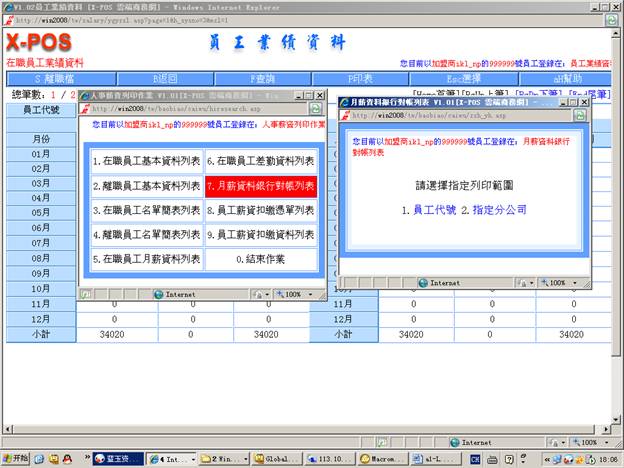
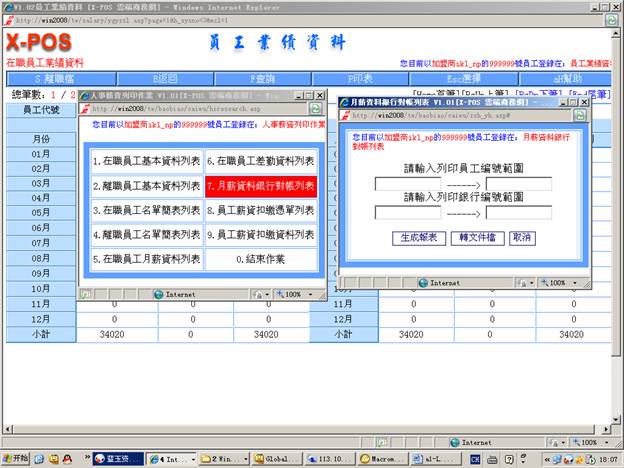
![]() ,例如:輸入員工編號範圍“000001至
,例如:輸入員工編號範圍“000001至![]()
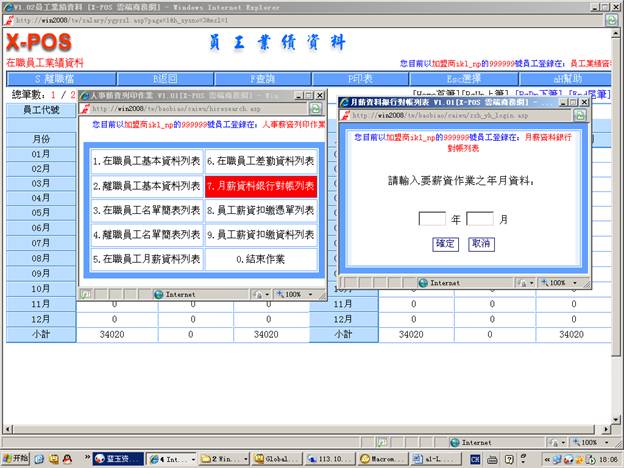
![]() ,例如:輸入薪資年月“2012/
,例如:輸入薪資年月“2012/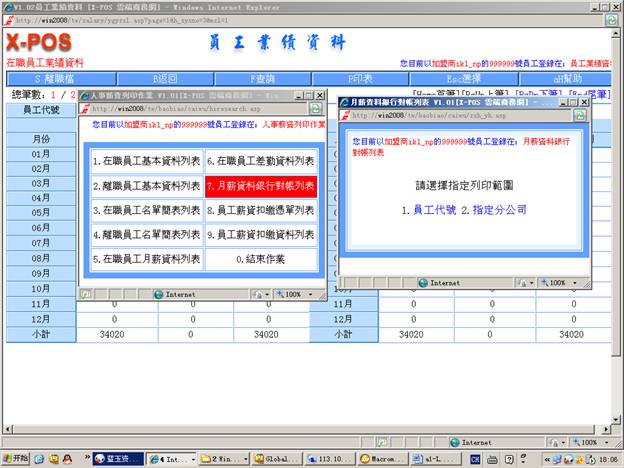
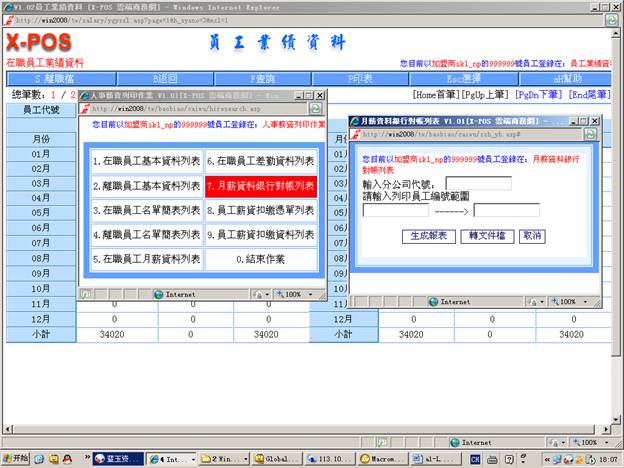
![]()

![]() (發生錯誤)
(發生錯誤)![]()
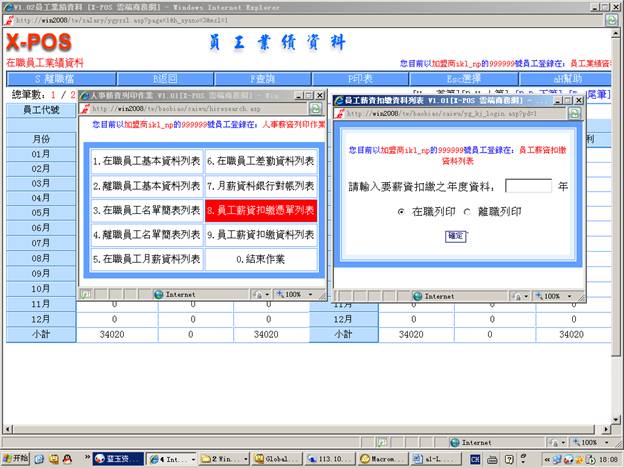
![]()
![]()
![]()
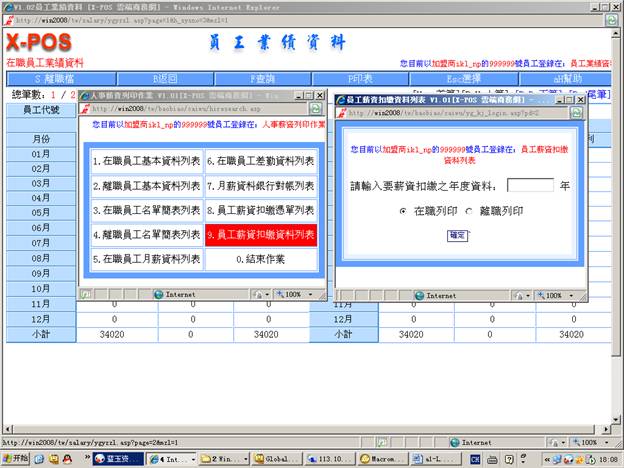
![]()
![]()
![]() (或快捷鍵)=》選擇
(或快捷鍵)=》選擇![]()